
品牌型号:联想GeekPro 2020
系统:win10 1909 64位企业版
软件版本:Microsoft Excel 2019 MSO 16.0
部分用户可能电脑型号不一样,但系统版本一致都适合该方法。
excel表格怎么求和,下面就给大家分享一下在excel中怎么求和的教程。
1、打开Excel表格,进入页面,选中单元格中需要求和的数据,点击顶部的公式,选择自动求和
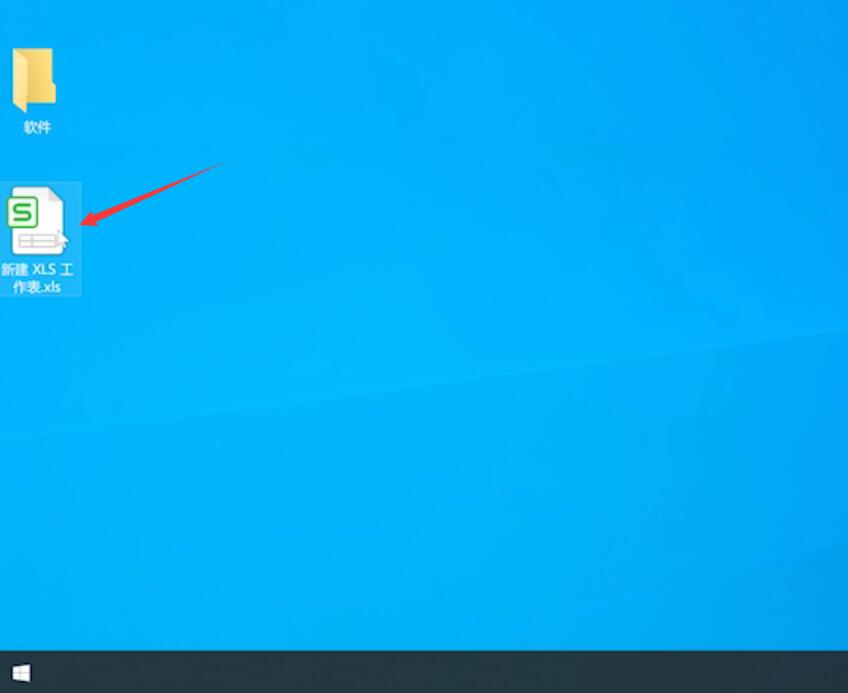
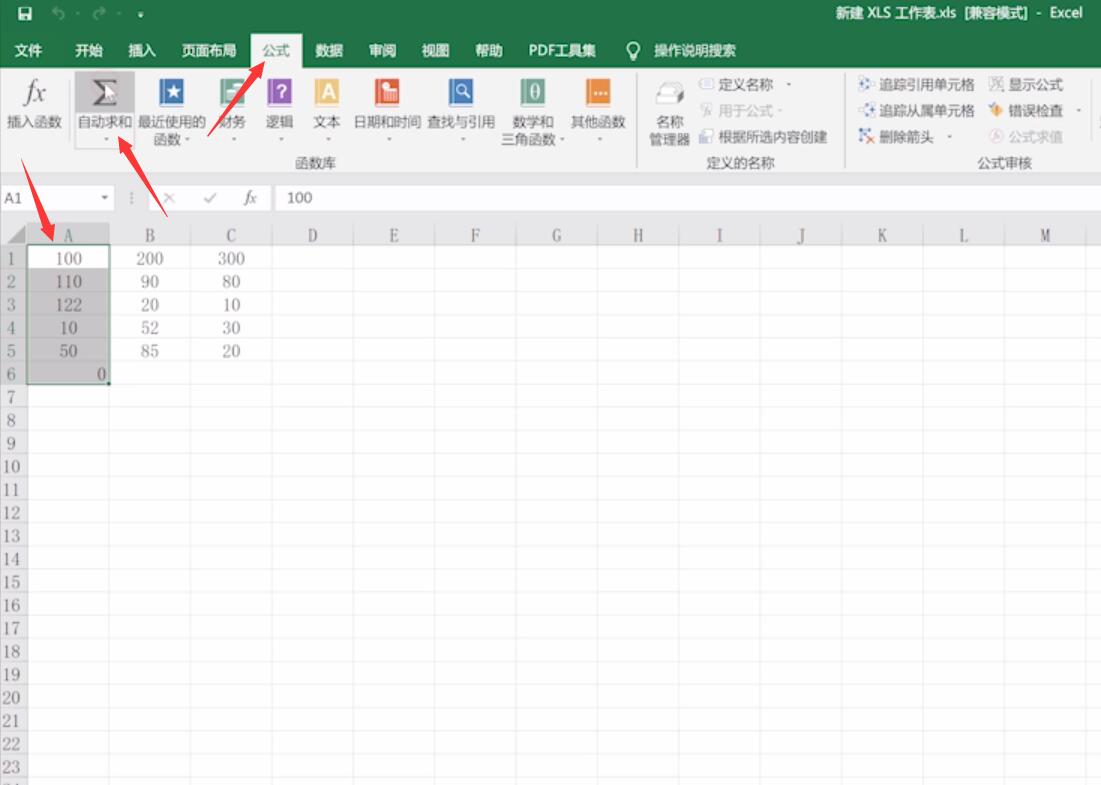
2、然后在求和结果的单元格右下方,点击填充柄向右侧拉出求和数据即可
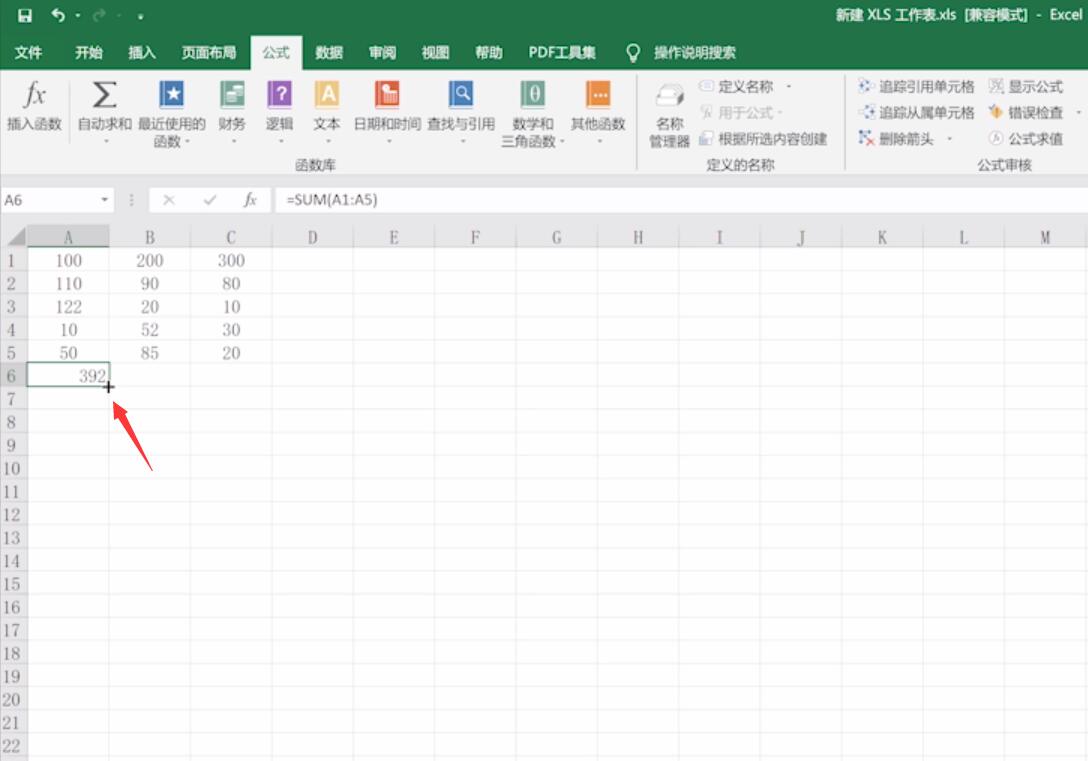
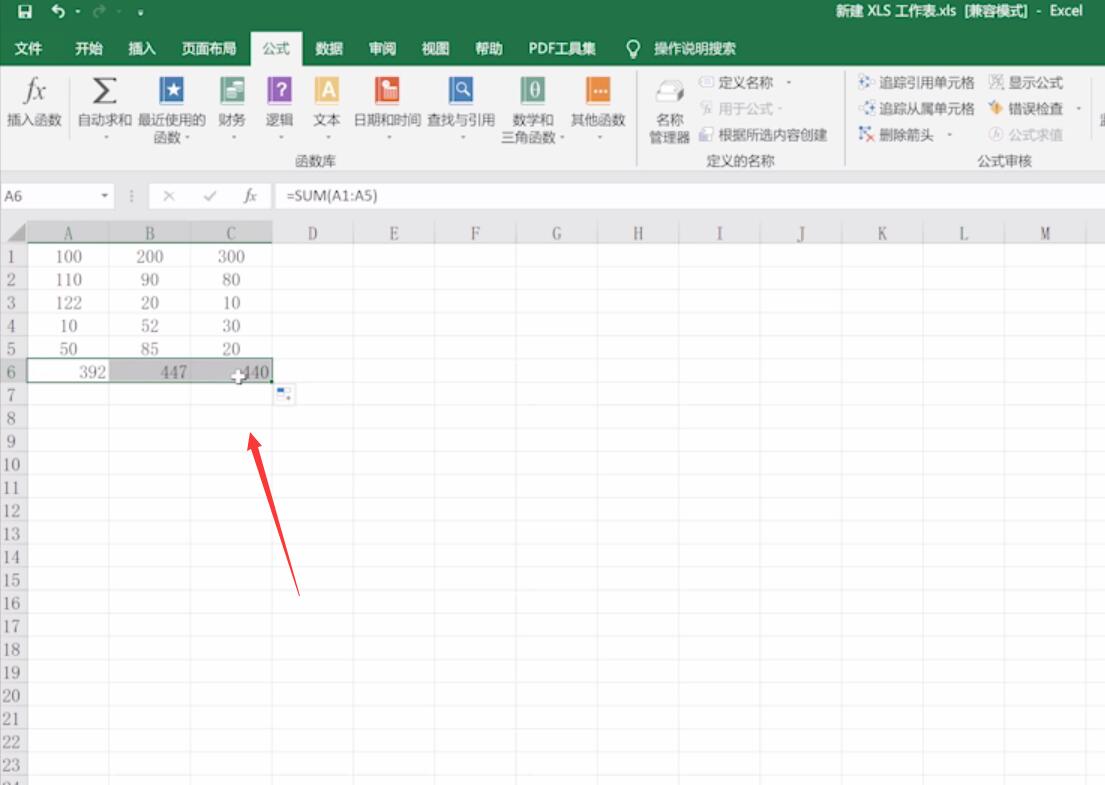
以上就是excel表格求和的内容,希望对各位有所帮助。